通常情況下,一旦創建好Vivado工程,添加了相應的RTL文件,Vivado會自動找到設計的頂層文件,正確地顯示設計層次。在這個過程中,Vivado會自動分析文件的編譯順序。那么是否可以手動調整文件的編譯順序呢?答案是肯定的。
這里我們以調整仿真文件編譯順序為例進行說明。
第一步:在Sources窗口中,選擇sim_1文件夾,點鼠標右鍵,在彈出窗口中依次按如下方式選擇。
No Update, Manual Compile Order。
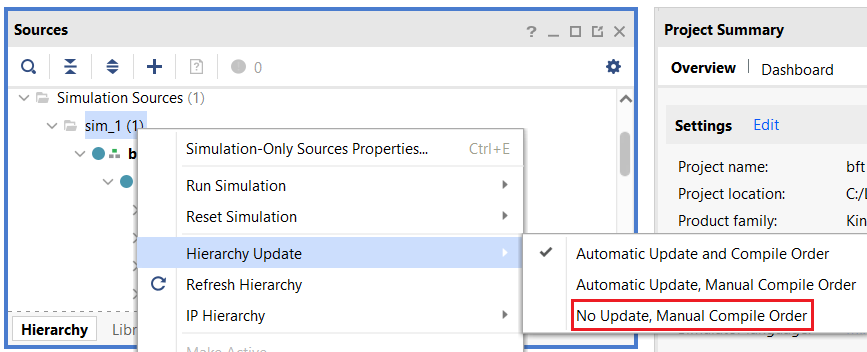
第二步:切換到Compile Order菜單下,并將下圖紅色方框中的內容切換為Simulation。
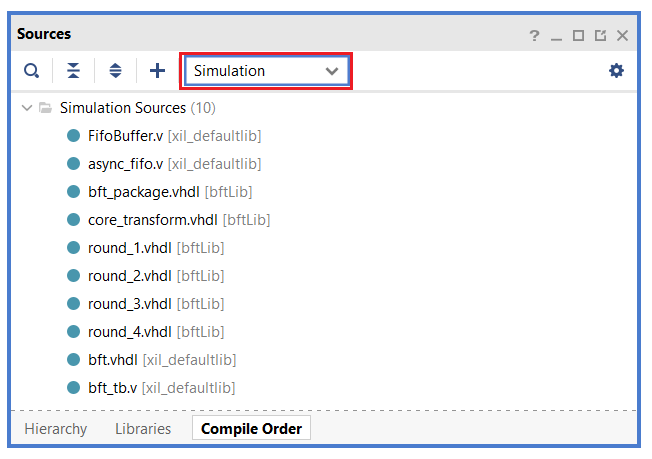
第三步:選中需要調整的文件,點擊鼠標右鍵,在彈出窗口中根據需要選擇相應的紅色方框內的選項。位于最頂層的,將是第一個被編譯的。至此,編譯順序調整完畢。
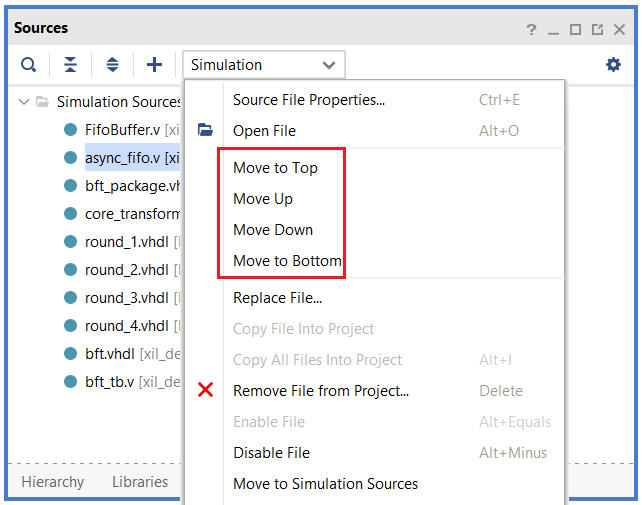
實際上,Vivado還提供了命令report_compile_order用于查看編譯順序。通過選項-used_in(該選項有3個可選值:synthesis、simulation和implementation)可查看綜合、仿真或布局布線階段的文件編譯順序,通過選項-constraints可查看約束文件的編譯順序。
審核編輯:湯梓紅
-
文件
+關注
關注
1文章
570瀏覽量
24820 -
RTL
+關注
關注
1文章
385瀏覽量
59947 -
編譯
+關注
關注
0文章
661瀏覽量
33040 -
Vivado
+關注
關注
19文章
815瀏覽量
66883
原文標題:Vivado里如何手動調整編譯順序
文章出處:【微信號:Lauren_FPGA,微信公眾號:FPGA技術驛站】歡迎添加關注!文章轉載請注明出處。
發布評論請先 登錄
相關推薦
怎么改變模擬編譯順序?
使用scons編譯時,需要怎么做才能輸出gcc的完整編譯信息呢?
使用scons編譯時,我需要怎么做才能輸出gcc的完整編譯信息呢?
Vivado中的Incremental Compile增量編譯技術詳解
Vivado Design Suite 2015.3新增量編譯功能介紹
講述增量編譯方法,提高Vivado編譯效率
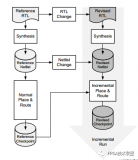
賽靈思軟件通過調整編譯參數以及運行并行編譯來優化FPGA時序性能
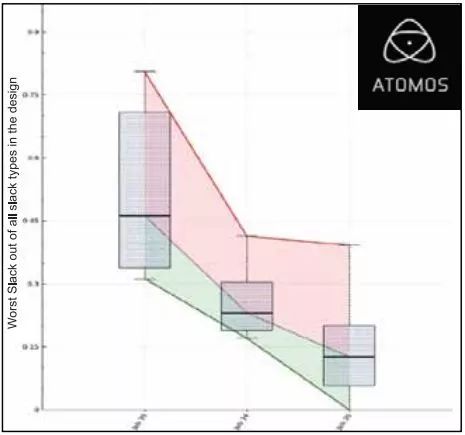
Vivado中XDC文件的約束順序
在Artix 7 FPGA上使用Vivado的組合邏輯與順序邏輯

Vivado編譯常見錯誤與關鍵警告梳理與解析
淺談Vivado編譯時間
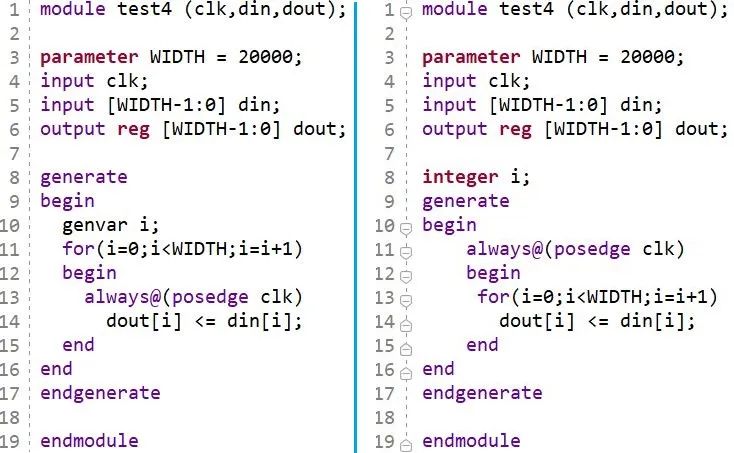
每次Vivado編譯的結果都一樣嗎





 Vivado里如何手動調整編譯順序
Vivado里如何手動調整編譯順序
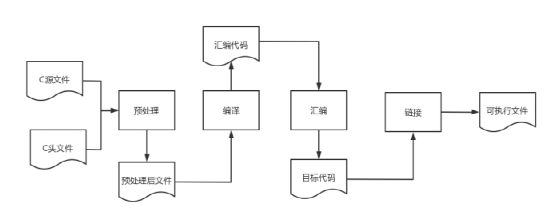










評論